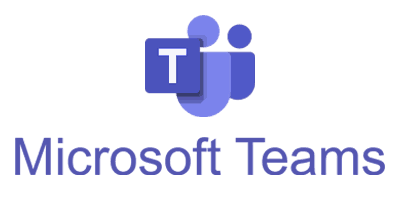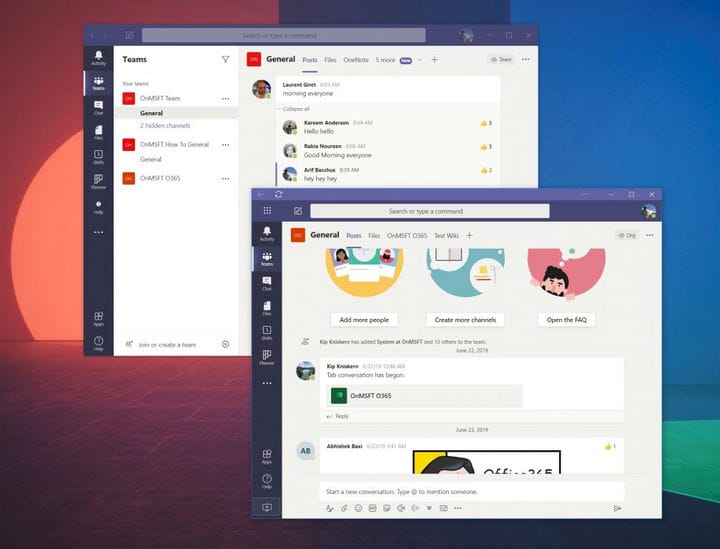মাইক্রোসফ্ট টিমে বিরক্তিকর চ্যানেল-বিস্তৃত উল্লেখ এবং বিজ্ঞপ্তিগুলি ক্লান্ত? কীভাবে তাদের বন্ধ করবেন তা এখানে
মাইক্রোসফ্ট টিমের অন্যতম বৈশিষ্ট্য হল ব্যবহারকারীদের পুরো চ্যানেলটিতে ট্যাগ করার ক্ষমতা। আপনি যখন চ্যানেলের প্রতিটি সদস্যের দৃষ্টি আকর্ষণ করতে চান এটি সহায়ক হতে পারে তবে আপনি যদি এমন কেউ হন যা আপনার কাজগুলিতে ফোকাস করতে পছন্দ করেন তবে আপনি সংস্থার প্রশস্ত টিম চ্যানেল বিজ্ঞপ্তিগুলির স্প্যাম পেয়ে গেলে আপনি বিরক্ত হয়ে পড়তে পারেন might আপনার সাথে সম্পর্কিত নয়। মাইক্রোসফ্ট কর্মচারী স্টেফানি স্টিম্যাক সম্প্রতি এই সম্পর্কে তার হতাশা প্রকাশ করেছিলেন এবং আজ, আমরা আপনাকে বর্ণনা করব যে কীভাবে আপনি এটি বন্ধ করতে পারেন যাতে আপনি ব্যথা থামাতে পারেন।
বিজ্ঞপ্তি সেটিংস দেখুন
আমরা পূর্বে বর্ণিত হিসাবে, আপনি চ্যানেল-ব্যাপী উল্লেখগুলি নিয়ন্ত্রণ করতে মাইক্রোসফ্ট টিমে বিজ্ঞপ্তি সেটিংসে যেতে পারেন। সেখানে যাওয়ার জন্য, স্ক্রিনের উপরের অংশে ডানদিকে আপনার প্রোফাইল ছবিতে ক্লিক করুন বা আলতো চাপুন। এর পরে, ক্লিক করুন বা সেটিংস আলতো চাপুন। এরপরে, বিজ্ঞপ্তিগুলির দিকে রওনা করুন। সেখান থেকে, আপনি চ্যানেলের উল্লেখের পাশে ডাউন তীরটি ক্লিক করতে এবং এটি বন্ধ করতে চাইবেন। দলের উল্লেখগুলির জন্যও আপনার একই কাজ করা উচিত। এটি বিজ্ঞপ্তিটি বন্ধ করে দেবে, তবে আপনি যদি পছন্দ করেন তবে আপনি এটি কেবল ফিডে দেখানোর জন্য সেট করতে পারেন, যাতে আপনি কোনও টাইল বা ব্যানার বিজ্ঞপ্তি পান না, বরং আপনার টিম ক্রিয়াকলাপের ফিডে একটি নীরব বিজ্ঞপ্তি পান।
… বা পরিবর্তে প্রগতিশীল ওয়েব অ্যাপ্লিকেশন ব্যবহার করুন
টুইটারে ক্রিস র্যান্ডাল দ্বারা চিহ্নিত হিসাবে, কখনও কখনও মাইক্রোসফ্ট টিমে বিজ্ঞপ্তি নিয়ন্ত্রণগুলি এগুলি কার্যকর নাও করে। অথবা, লাইল ডজ দ্বারা চিহ্নিত হিসাবে, লোকেরা যে চ্যানেলটি পোস্ট করছে তা ট্যাগ করতে পারে, যাতে আপনি সেই চ্যানেলের জন্য বিজ্ঞপ্তি ব্যাজ পেতে পারেন।
যদিও আমরা এখনও এটির অভিজ্ঞতা অর্জন করি নি (এবং তাই এই দুটি অভিজ্ঞতা যাচাই করতে পারি না) আমরা ধরে নিই যে আপনি নিজের সেটিংস পরিবর্তন করলেও আপনি এখনও কোনও বিজ্ঞপ্তি পেয়ে শেষ করতে পারেন। যদি এটি হয় তবে চ্যানেল বা টিমের বিজ্ঞপ্তিগুলি পুরোপুরি এড়াতে আপনি মাইক্রোসফ্ট টিমস প্রগ্রেসিভ ওয়েব অ্যাপ্লিকেশনটি ব্যবহার করতে চাইতে পারেন।
আমরা যখন একাধিক টিম চ্যানেল খোলার বিষয়ে কথা বলার সময় বর্ণনা করেছি ঠিক তেমন সহজেই আপনি এটি করতে পারেন। শুরু করতে, আপনি আপনার পছন্দসই ব্রাউজারের মাধ্যমে ওয়েবে আপনার মাইক্রোসফ্ট টিম অ্যাকাউন্টের মাধ্যমে সাইন ইন করতে চাইবেন । এটি ক্রোম বা নতুন মাইক্রোসফ্ট এজ এ সেরা কাজ করে। একবার সাইন ইন হয়ে গেলে, বিজ্ঞপ্তি সম্পর্কে জিজ্ঞাসা করা বেগুনি বিজ্ঞপ্তিটি বরখাস্ত করতে ভুলবেন না। আপনি যদি তা করেন তবে আপনি মাইক্রোসফ্ট টিমে কোনও বিজ্ঞপ্তি পাবেন না, যা আমরা চাই।
মাইক্রোসফ্ট এজতে, একবার হয়ে গেলে আপনি ক্লিক করে প্রগতিশীল ওয়েব অ্যাপ তৈরি করতে পারেন। .. স্ক্রিনের উপরের ডানদিকে কোণায় বোতাম। এরপরে, যেখানে এটি অ্যাপ্লিকেশন বলছে সেখানে ক্লিক করুন। তারপরে আপনি টিমস লোগোটি দেখতে পাবেন এবং আপনি অ্যাপ্লিকেশন হিসাবে এই সাইটটি ইনস্টল করতে ক্লিক করতে চান। এটি তখন বেগুনি রঙের শিরোনাম বার সহ টিমগুলিকে নিজস্ব উইন্ডোতে পপ-আউট করবে এবং নেটিভ ডেস্কটপ অ্যাপ্লিকেশানের অনুরূপ অভিজ্ঞতা অর্জন করবে।
গুগল ক্রোমের জন্য, স্ক্রিনের উপরের ডানদিকে কোণার নিম্নমুখী বিন্দুগুলি ক্লিক করুন। এর পরে, শর্টকাট তৈরির পরে আরও সরঞ্জামগুলি ক্লিক করুন। উইন্ডো হিসাবে ওপেন ক্লিক করুন নিশ্চিত করুন চেকবক্স, এবং তারপরে তৈরি ক্লিক করুন। তারপরে আপনি একটি টিম প্রগ্রেসিভ ওয়েব অ্যাপ পাবেন।
টিমস প্রগ্রেসিভ ওয়েব অ্যাপ্লিকেশনটি দেশীয় ডেস্কটপ অ্যাপের মতো দেখতে এবং অনুভব করবে। তাদের মধ্যে খুব একটা পার্থক্য নেই। তবে, যেহেতু প্রগতিশীল ওয়েব অ্যাপের বিজ্ঞপ্তিগুলি ওয়েব ব্রাউজারের মাধ্যমে পরিচালিত হয়, আপনি যদি তাদের প্রাথমিক জিজ্ঞাসা জিজ্ঞাসা করা প্রাথমিক বিকল্পটি বাতিল করেন তবে আপনার একটি পরিষ্কার অভিজ্ঞতা থাকবে, যেখানে আপনার সমস্ত বিজ্ঞপ্তিগুলি কোনও ক্রিয়াকলাপে কোনও শব্দ বা সতর্কতা ছাড়াই প্রদর্শিত হবে just ।
অন্যান্য টিপস
কন্ট্রোলিং চ্যানেল এবং টিমের উল্লেখ বিজ্ঞপ্তিগুলি আপনি যে বৈশিষ্ট্যগুলিতে টুইট করতে পারেন তার মধ্যে একটি। গত কয়েক মাস ধরে, আমরা দলগুলি ব্যাপকভাবে কভার করেছি। আমরা কিভাবে আপনি পারে কথা বলেছেন পাওয়ার Apps ব্যবহার, একটি কাস্টম তৈরি করার পদ্ধতি ভিডিও, স্পিকার, এবং অডিও সেটআপ, এবং এমনকি দিকে তাকিয়ে সেটিংস আপনি পরিবর্তন করতে চাইতে পারেন কিছু । আমাদের টিমস হাবটি আপনাকে covered েকে রেখেছে তাই এটি পরীক্ষা করে দেখুন।